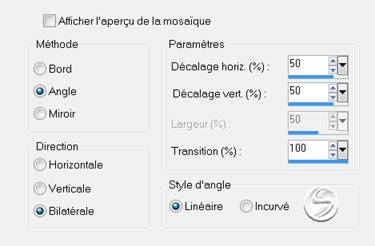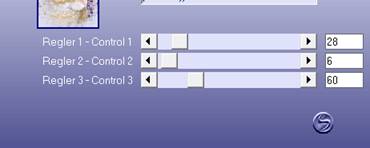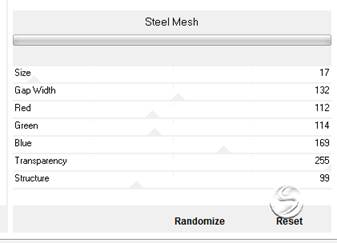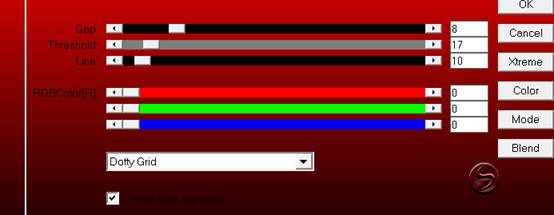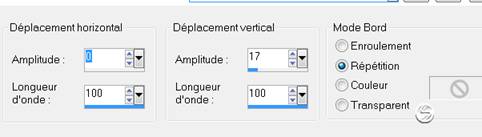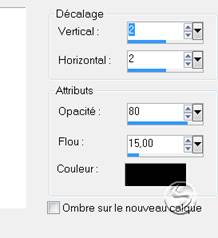|
************* ************* Ce tutoriel est ma propriété ;il est interdit de le copier ou le distribuer sur le Net sans mon autorisation écrite. De même,il est interdit de retirer le watermark du matériel;respectons le travail talentueux des tubeurs,sans qui nous ne pourrions créer de tutoriels. Si une des images vous appartient et que vous ne désirez pas qu'elle apparaisse ici, faites le moi savoir et je l'enlèverai aussitôt,ou je ferai un lien vers votre site!
Mes tutoriels sont sous copyright et de fait,régulièrement enregistrés
************* Ouvrez vos tubes et images,dupliquez et fermez les originaux
N’hésitez pas à changer le mode mélange des calques et leur opacité selon les couleurs que vous utiliserez
Tutoriel réalisé avec Psp12,mais peut etre réalisé avec des versions antérieures.
Prêts ? On y va !
Avant-plan :
Arrière-plan :
1- activez l’image 14.jpg Edition copier 2- ouvrez un nouveau fichier transparent de 900*550 Sélectionnez tout 3- édition coller dans la sélection Désélectionnez 4- effet d’image mosaïque sans jointure
5- effet effet de bord accentuer 6- calque dupliquer 7- effet Backgroundmaniac,oriental lines’n dots
Mode mélange du calque sur luminance héritée 8- calque dupliquer 9- effet VM texture,steel mesh
Mode mélange sur recouvrement,opacité 85 10- calque fusionner le calque de dessous 11- sélection charger enregistrer une sélection à partir du disque Chargez la sélection sat_spring1 12- sélection transformer la sélection en calque 13- effet AP 01 Lines silverlining,dooty grid
Mode mélange sur multiplier Désélectionnez 14- effet de distorsion vagues
15- effet d’image mosaÏque sans jointure
16- effet effet 3D ombre portée
17- calque fusionner les calques visibles 18- calque nouveau calque Sélectionner tout 19- édition copiez collez dans la sélection le tube paysage Bien placer Désélectionnez J’ai baissé l’opacité du calque à 80 20- édition copiez collez le tube personnage comme nouveau calque 21- image redimensionner à 90% tous les calques non cochés 22- image miroir Placez à gauche ou à votre convenance 23- effet effet 3D ombre portée
24- édition copiez collez le tube fleur de Judy Placez à droite 25- effet effet 3D ombre portée La même,toujours en mémoire
26- édition copiez collez comme nouveau calque le tube fleur de JHanna Placez comme sur l’exemple 27- calque fusionnez les calques visibles édition copier 28- image ajouter des bordures 2 pxls couleur avant-plan 25 pxls couleur arrière-plan 29- sélectionnez la bordure avec la baguette magique 30- édition coller dans la sélection 31- sélection transformer la sélection en calque Désélectionnez 32- image miroir,image renverser Opacité du calque à 50 33- calque fusionner les calques visibles 34- sélectionner tout 35- sélection modifier contracter de 25 36- effet effet 3D ombre portée La même,toujours en mémoire Désélectionnez tout 37- effet Borduremania,cadre relief n°2
38- image ajouter des bordures 1 pxl couleur noire 39- signez et fusionnez tout Redimensionnez à 900 pxls de large
Voilà ! C’est terminé ! Merci d’avoir suivi mon tutoriel ! Tutoriel créé le 18/04/2012 ©saturnella
************* N'hésitez pas à m'envoyer vos versions, je me ferai un plaisir de les afficher sur mon site.
*************
|